windows7怎么格式化sd卡
发布时间:2016-12-17 20:25
相关话题
手机内存卡怎么格式化,如何使用电脑格式化U盘或SD卡?windows7怎么格式化sd卡?今天小编与大家分享下windows7格式化sd卡的具体操作步骤,有兴趣的朋友不妨了解下。
windows7格式化sd卡方法
进入win7桌面后,按以下操作步骤进行:
1、首先把内存卡插入usb读卡器;
2、将读卡器插入计算机usb接口;

3、等待一会,计算机会自动安装读卡器的驱动程序;
4、打开【我的电脑】将鼠标放置【可移动磁盘】接着右键鼠标选择【格式化】;
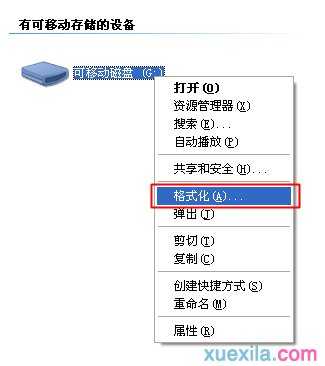
5、先勾选【快速格式化】,然后再点击【开始】;
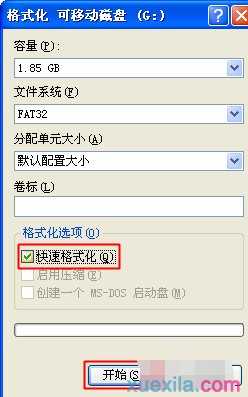
6、弹出是否确定删除磁盘的数据的提示面板,直接点击【确定】即可;

7、待进度条走完后,并提示格式化完毕,点击【确定】即可。
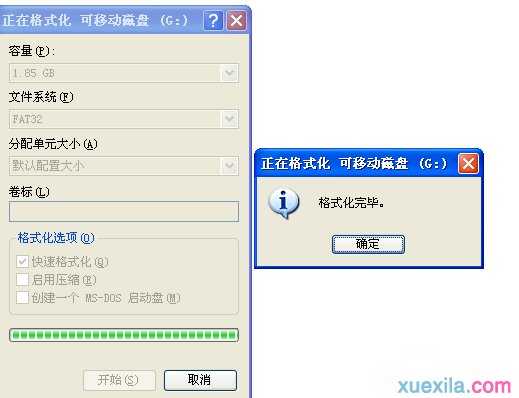

windows7怎么格式化sd卡的评论条评论